Как настроить Xiaomi? Первое включение смартфона
Узнайте, как быстро и без проблем настроить свой смартфон Xiaomi при первом включении.
Как сделать первое включение смартфона правильно? Как изначально настроить новый Xiaomi так, чтобы он работал корректно? Что можно пропустить, а что настроить лучше сразу? На все эти вопросы вы найдёте ответ в этой статье. Итак, поехали!
1. Зажимаем клавишу включения и наблюдаем несколько секунд за первой загрузкой. После неё на экране появится название оболочки. В нашем случае MIUI 10. У вас может быть MIUI 9. Суть настройки от этого не меняется. Нажимаем значок «далее» и движемся вперёд!

2. Выбираем язык системы. «Русский» или любой другой подходящий вариант из предложенных.

3. Выбираем регион. У нас Россия. Думаем, что и у вас 😉
Примечание:
Язык системы и страну в любое время можно изменить в настройках смартфона. От этого могут меняться специальные функции. Например, если поставить на Mi 8 или на Mi 8 Pro регион Гонконг, то у вас появится функция Face Unlock.

4. Следующий пункт — подключение к Интернету. Если хотите его пропустить, то нажимайте соответствующую кнопку. Не бойтесь! Этот пункт вы всегда сможете настроить потом.
Ну а мы идём «красивым» путём — настраиваем всё здесь и сейчас. Выбираем имя вашей сети Wi-Fi, нажимаем на него и вводим пароль. Также вам потребуется разрешить службам Google использовать сеть Wi-Fi, нажав на кнопку «Принять». Всё! Теперь вы в сети 😉

5. Движемся дальше. На экране мы видим «Условия использования». Тут как говорится: «Получите, распишитесь». Читаем условия и политику конфиденциальности и ставим галочку на против пункта «Я прочитал. ».

6. Следующая станция — подключение SIM-карты. Это можно пропустить, а можно сделать сразу. Если вы не знаете, как установить или извлекать SIM-карту, обратитесь к иллюстрированному руководству в коробке.

7. Под этим шагом у нас спрятались «Сервисы Google». Их надо прочитать, обязательно пролистав до конца страницу. После этого появится кнопка «Принять», которую, конечно же, нужно принять 😉 Всё логично!

8. В этом пункте нужно решить для себя, как вы будет разблокировать смартфон: с помощью отпечатка пальца или с помощью пароля на экране.
Примечание:
Пункт можно пропустить, настроив его позже в настройках смартфона.

9. Близимся к финалу настройки нашего новенького телефона Xiaomi. Тут мы видим «Дополнительные настройки». Рекомендуем сразу разрешить все пункты, так как они важны для полноценной работы гаджета.

10. Ну и последний шаг на пути к готовенькому смартфону — выбор темы. Тут на ваш вкус: какие иконки нравятся, те и выбирайте.

Барабанная дробь и секунды ожидания, пока загрузятся все приложения. тадааам, ваш телефон готов действовать!
7 шагов для настройки нового XIAOMI Redmi Note 10
У вас есть новый смартфон с Android или планшетом, и вы не знаете, как правильно его настроить? Не паникуйте, мы представляем 7 шагов, которые помогут вам в этом. Чтобы свободно и безопасно использовать систему Android, вам нужно изменить несколько настроек и установить несколько приложений. Эти 7 шагов описывают наиболее важные элементы настройки нового устройства с Android. Давайте проведем вас через все из них, и через несколько минут у вас будет готовый и безопасный телефон или планшет.
1. Войдите в свою учетную запись Google.
После входа в учетную запись Google ваши данные будут автоматически переданы со старых устройств Android. Конечно, если ваши данные были синхронизированы с облаком Google. Благодаря учетной записи Google вы также получите доступ к приложениям, играм и мультимедиа из Google Play.
2. Настройте блокировку экрана
3. Активируйте отслеживание телефона
В случае кражи или потери вашего телефона или планшета вы можете начать подавать сигнал тревоги или удаленно удалить все данные. Если вы хотите лучше контролировать альтернативы, такие как Prey или Cerberus (обзор приложений Anti-Theft опубликован прямо здесь Top Apps )
4. Установите приложения Google
Мы достигли точки, когда использование смартфона с Android в Google Apps просто неудобно. К счастью, эти приложения предлагают высокое качество и добавляют много важных функций, которые вы можете использовать на вашем устройстве. Если они не установлены сразу, вы должны загрузить их из Google Play:
Это важные приложения, которые должен иметь каждый. Если вы используете Gmail и Календарь Google, вы также должны установить их. Вы также можете скачать приложения для социальных сетей, таких как Google+. Хорошо проверить, есть ли на вашем телефоне приложение YouTube (если нет, загрузите его немедленно!). Вскоре семья Google станет больше.
5. Установите альтернативную клавиатуру
Возможно, до сих пор вы использовали физическую клавиатуру классических клавиш или стандартную виртуальную клавиатуру. Однако есть несколько более простых способов написания.
Честно говоря, идеальной клавиатуры не существует, но Google Play предлагает множество интересных альтернатив, которые могут вам понравиться. Вот самые интересные из них:
6. Управляйте своим устройством
Ваш новый телефон Android практически настроен. Тем не менее, также настоятельно рекомендуется установить инструменты, которые позволят вам контролировать и контролировать расход заряда батареи, процессора или памяти и передачу данных. Вот некоторые из лучших предложений:
7. Установите альтернативные магазины
Google Play в порядке, но есть некоторые приложения, которые вы не можете найти там. Иногда вы можете найти невероятное продвижение в альтернативном магазине. Итак, давайте установим программы, такие как:
В то же время следите за черным рынком и всеми файлами, свободно доступными в Интернете. Они часто содержат пиратские приложения, которые могут поставить под угрозу безопасность системы. Если вы не хотите никаких вирусов или других неприятных проблем, вы должны быть очень осторожны при установке APK-файла.
Если Вам помогло это решение, поделитесь им с другими чтобы помочь им, и подписывайтесь на наши страницы в Facebook, Twitter and Instagram
Как настроить телефон редми ноте 10

Xiaomi недавно выпустила смартфоны Redmi Note 10 и Redmi Note 10 Pro, данные устройства предлагают лучшие функции в своем ценовом диапазоне. Многие пользователи после использования этих устройств сталкиваются с общими проблемами. Но не волнуйтесь, сегодня мы дадим вам проверенное решение от всех ошибок и проблем.
Как вы знаете, Android — это операционная система с открытым исходным кодом, поэтому каждый может изменять ее по своему усмотрению. Производители смартфонов используют собственные оболочки, из-за которых часто возникают ошибки и проблемы. Сегодня в этой статье мы подробно расскажем вам, как можно решить эти проблемы.
Проблема с нагревом на Redmi Note 10 или Redmi Note 10 Pro
Если вы столкнулись с проблемой нагрева на своем смартфоне Redmi Note 10 или Redmi Note 10 Pro, это обычная проблема, и ее можно решить с помощью некоторых настроек.
Плохое время автономной работы на Redmi Note 10 или Redmi Note 10 Pro
Если аккумулятор Redmi Note 10 или Redmi Note 10 Pro быстро разряжается, вы можете выполнить следующие действия. Выполнив эти действия, вы сможете выяснить, в чем причина проблемы на вашем смартфоне.
Медленно работает Redmi Note 10 или Redmi Note 10 Pro
Вы чувствуете, что ваш смартфон медленно работает и временами зависает? Если да, то мы предлагаем ознакомиться с полным решением для вашего устройства. Пожалуйста, внимательно прочтите все советы, прежде чем применять их на своем смартфоне.
Redmi Note 10 или Redmi Note 10 Pro неожиданно выключается
Эта проблема очень часто встречается среди смартфонов Android. В этом случае ваш телефон внезапно отключается. Если вы столкнулись с этой проблемой на своем Redmi Note 10 или Redmi Note 10 Pro, выполните следующие действия.
Экран Redmi Note 10 или Redmi Note 10 Pro завис
Вы можете столкнуться с этой проблемой, играя в игры, выполняя какие-либо задачи или совершая звонки. Эта проблема в основном вызвана нехваткой оперативной памяти на вашем телефоне Android. Выполните следующие действия, чтобы исправить данную проблему.
Приложения открываются медленно на Redmi Note 10 или Redmi Note 10 Pro
Вы, должно быть, много раз видели, когда вы открываете приложение, оно открывается очень медленно. Вы найдете эту проблему на многих телефонах. Если эта проблема возникает и на вашем смартфоне, выполните несколько простых шагов, приведенных ниже.
Внезапное или неожиданное завершение работы приложений и игр на Redmi Note 10 или Redmi Note 10 Pro
Если вы столкнулись с проблемой, когда при открытии приложения или игры они внезапно закрываются, то можно решить данную проблему, выполнив указанные ниже действия.
Bluetooth не подключается к Redmi Note 10 или Redmi Note 10 Pro
Ваш Bluetooth отключается, когда вы включаете Bluetooth и подключаетесь к другим устройствам? Если да, следуйте инструкциям ниже.
Дисплей треснул и сенсорный экран не работает на Redmi Note 10 или Redmi Note 10 Pro
Если дисплей вашего телефона треснул и вы хотите получить доступ к данным, выполните следующие действия.
Проблема с подключением к Wi-Fi на Redmi Note 10 или Redmi Note 10 Pro
Если у вас низкая скорость интернета или плохое соединение при использовании Wi-Fi, вы можете выполнить следующие шаги, чтобы решить эту проблему.
Проблема с мобильными данными на Redmi Note 10 или Redmi Note 10 Pro
Часто мы сталкиваемся с проблемами сотовой связи практически на каждом смартфоне. Если вы наблюдаете колебания в своей телефонной сети или не получаете надлежащего сигнала, попробуйте выполнить следующие рекомендации.
Приложения не загружаются из Play Маркет на Redmi Note 10 или Redmi Note 10 Pro
Это распространенная проблема, которая может быть вызвана новым обновлением в магазине приложений. Выполните следующие шаги и устраните эту проблему.
Заключение
Итак, в этой статье мы рассмотрели все известные проблемы и их решения, с которыми сталкиваются пользователи на смартфонах Redmi Note 10 или Redmi Note 10 Pro. Если вы знаете еще какие-либо решения проблем, которых нет в списке, пожалуйста, напишите об этом в поле для комментариев.
Как настроить телефон редми ноте 10

Недавно вышел смартфон среднего класса от компании Xiaomi — это Redmi Note 10, который продается по приемлемой цене и поставляется с неплохими характеристиками для этого ценового диапазона. Redmi Note 10 содержит новейшее программное обеспечение MIUI 12 на базе Android 11 и обладает несколькими функциями, которые могут оказаться очень полезными. В этой статье мы собрали самые лучшие советы, хитрости и скрытые функции, которые вы можете применить на своем Redmi Note 10.
Делайте скриншоты тремя пальцами
Чтобы делать скриншоты, нужно использовать три пальца. Да, все, что вам нужно сделать, это провести пальцами по экрану сверху вниз, и снимок экрана будет сохранен в кратчайшие сроки. Если вы думаете, что самый простой способ делать снимки экрана — это использовать кнопку питания и кнопку уменьшения громкости, то этот жест с тремя пальцами может быть самым простым вариантом, доступным прямо сейчас для вашего Redmi Note 10.
Эта функция включена по умолчанию, однако вы можете отключить или снова включить ее в настройках вашего телефона.
Включить меню приложений
Большинство новых и последних интерфейсов MIUI по умолчанию не имеют меню приложений. Однако MIUI на Redmi Note 10 позволяет настраивать интерфейс, помещая все приложения и игры в одно место. Те пользователи, у которых осталась привычка использовать смартфоны с меню приложений, могут включить его с помощью этого простого способа.
Чтобы включить меню приложений на Redmi Note 10, выполните следующие действия.
Теперь вернитесь на главный экран и откройте панель приложений, проведя по экрану снизу вверх.
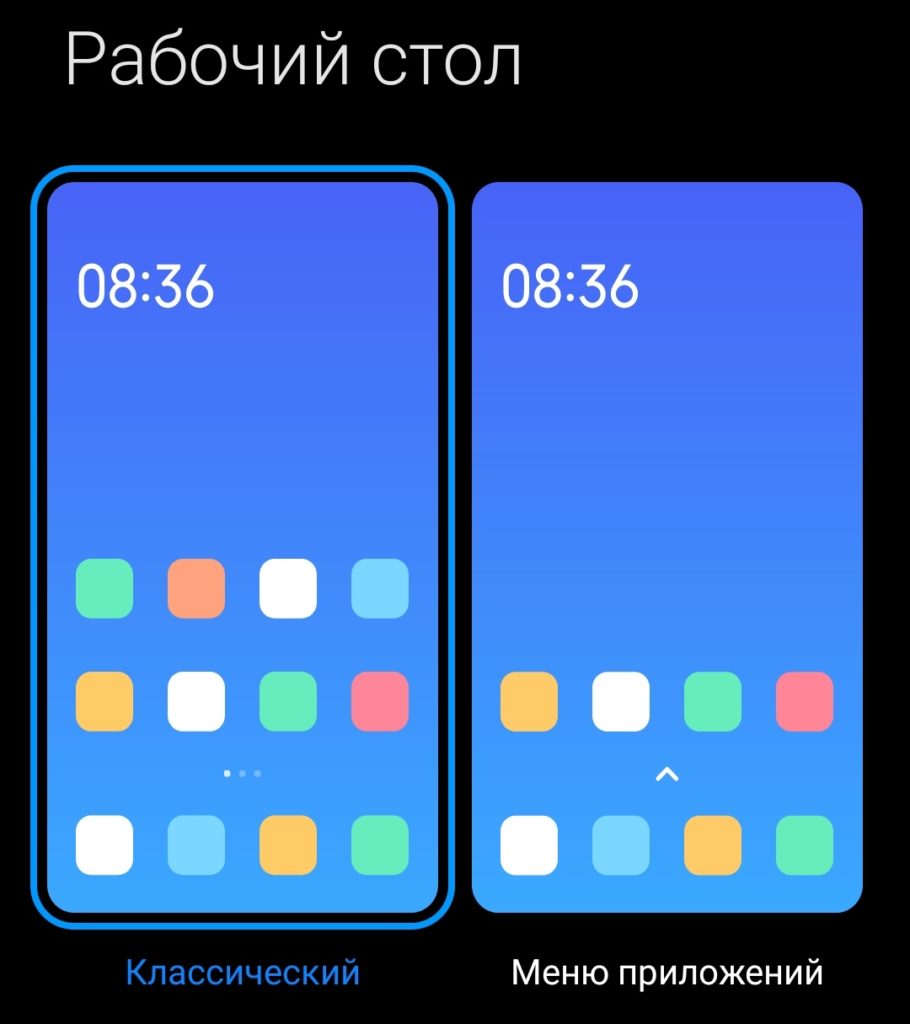
Используйте темный режим
Redmi Note 10 предлагает экран AMOLED и известный темный режим, который позволяет экономить заряд батареи с помощью экрана AMOLED, а также помогает предотвратить напряжение глаз с помощью более темного интерфейса при использовании телефона в ночное время. Использование темного режима изменяет общую тему вашего устройства на темные цвета.
В наши дни темный режим широко используется, и большинство смартфонов теперь предлагают этот режим. Это одна из самых полезных функций, которую вы найдете в Redmi Note 10.
Чтобы включить темный режим на Redmi Note 10, выполните следующие действия.
Клонирование приложений
Запуск двух одинаковых приложений на одном смартфоне возможен и может быть полезен, если вы хотите использовать на одном телефоне разные учетные записи. Например, запуск двух приложений WhatsApp возможен на Redmi Note 10, для этого нужно создать клон WhatsApp с помощью встроенной функции, и это одна из лучших хитростей в Redmi Note 10.
Чтобы создать двойные приложения, перейдите в «Настройки» > «Приложения» > «Клонирование приложений» и выберите приложения, которые хотите клонировать.
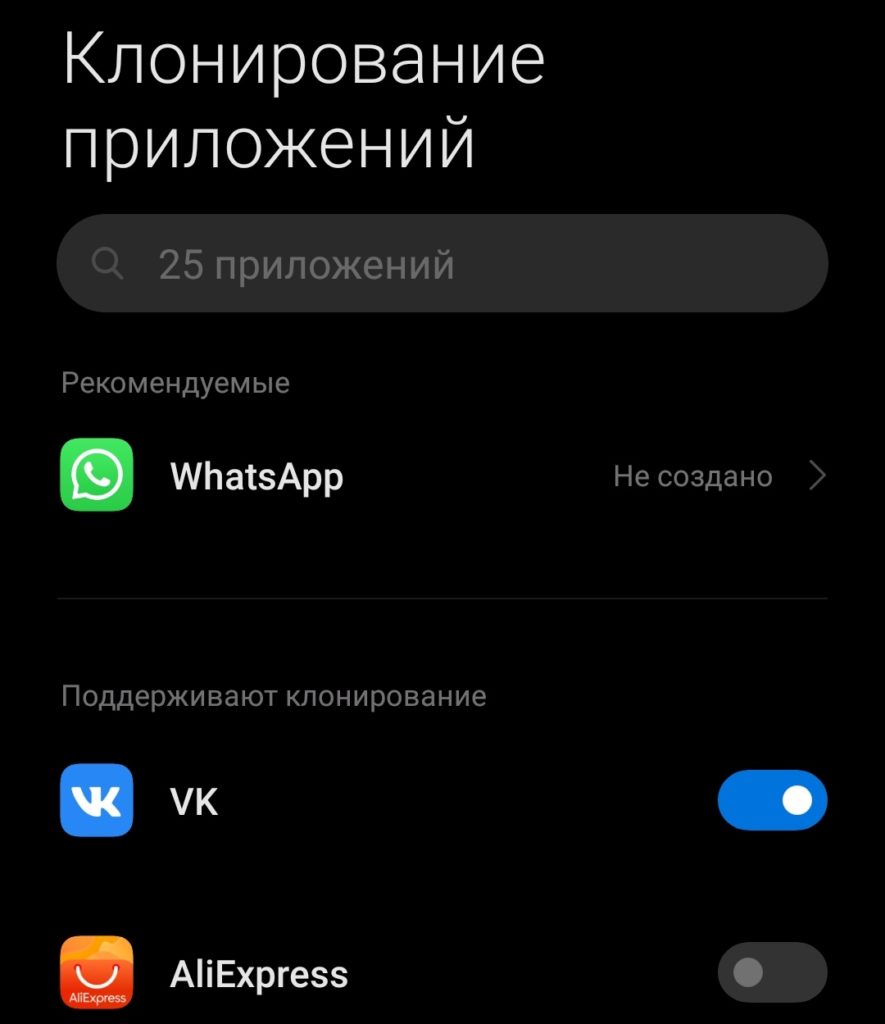
Блокируйте приложения с помощью отпечатка пальцев
Большинство пользователей используют сканер отпечатков пальцев для разблокировки телефона, но его также можно использовать для блокировки приложений. Вы можете заблокировать отдельные приложения на Redmi Note 10, чтобы повысить безопасность телефона. Если кто-то попытается получить доступ к любому приложению на вашем смартфоне, появится аутентификация по отпечатку пальца, чтобы разблокировать приложение.
Для начала вам необходимо настроить сканер отпечатков пальцев, если вы еще этого не сделали, а затем вы можете перейти к блокировке приложений с помощью отпечатков пальцев.
Проверьте скорость Интернета в реальном времени
Для тех, кто хочет знать фактическую скорость Интернета при загрузке файлов или потоковой передаче видео, Redmi Note 10 показывает скорость Интернета в режиме реального времени в строке состояния для Wi-Fi, а также для мобильного интернета.
Проверьте строку состояния и обратите внимание на индикатор скорости сети в реальном времени.
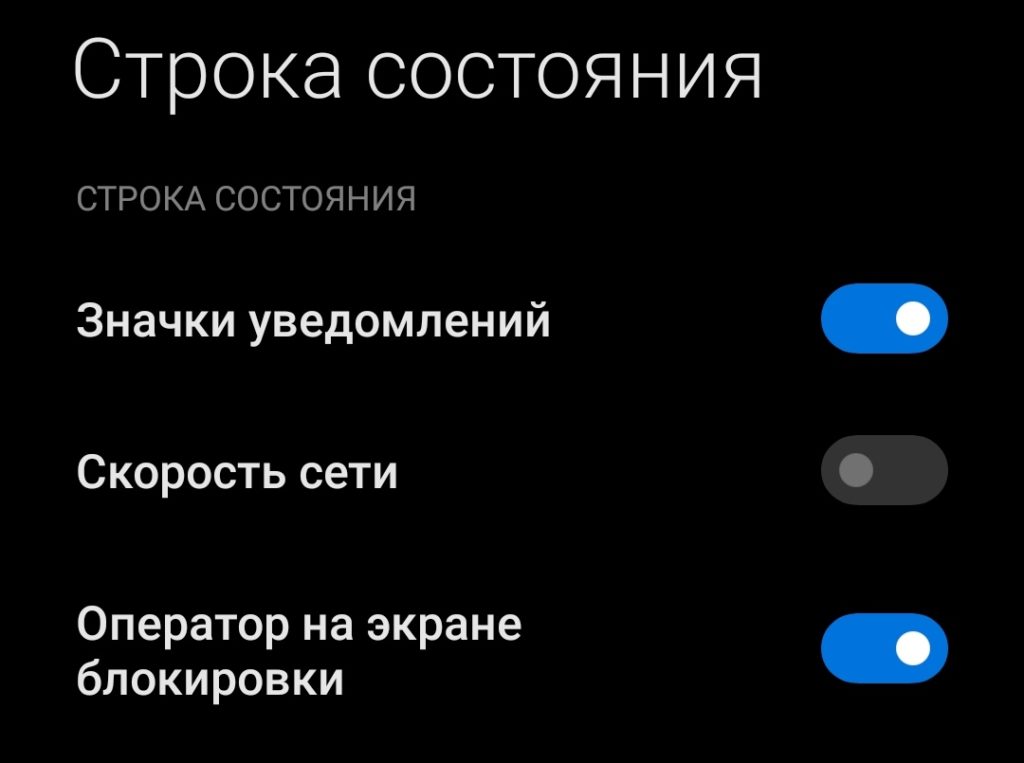
Процент заряда батареи в строке состояния
Как мы знаем, многие смартфоны Android не отображают процент заряда батареи в панели уведомлений. Вы увидите только значок батареи в строке состояния, и это не дает вам представления о фактическом оставшемся заряде батареи.
Redmi Note 10 предлагает функцию, которая добавляет процент рядом со значком батареи. Эта функция позволит вам узнать процент заряда батареи прямо в строке состояния.
Настройте Центр управления
Если вы не знаете, у Redmi Note 10 есть интерфейс MIUI, который можно настроить в соответствии с вашими потребностями. В новом MIUI 12 есть множество настроек, и одна изящная функция, которую вы можете использовать — это изменение значков панели уведомлений. В Центре управления (панель уведомлений) хранятся все важные значки, которые используются в повседневной жизни.
Центр управления предлагает вам быстрый доступ к функциям, таким как WiFi, Bluetooth, Скриншот, Темный режим и т. д. Если вы хотите удалить или добавить значки быстрого доступа в Центре управления, вот что вы можете сделать.
Проведите пальцем сверху вниз с правой стороны экрана, чтобы открыть Центр управления.
Нажмите на значок редактирования в правом верхнем углу, чтобы добавить или удалить значки быстрого доступа в соответствии с вашими потребностями.
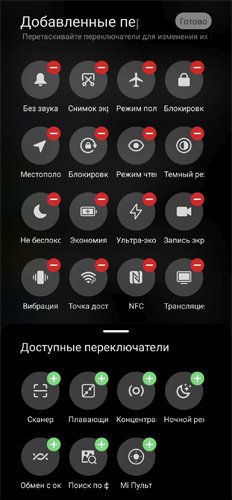
Итак, это лучшие советы, хитрости и скрытые функции, которые вы можете применить на своем смартфоне Redmi Note 10. Если вам известно о каких-либо других полезных функциях, которые имеются в Redmi Note 10, пожалуйста, напишите об этом в комментариях.
7 шагов для настройки нового XIAOMI Mi Note 10
У вас есть новый смартфон с Android или планшетом, и вы не знаете, как правильно его настроить? Не паникуйте, мы представляем 7 шагов, которые помогут вам в этом. Чтобы свободно и безопасно использовать систему Android, вам нужно изменить несколько настроек и установить несколько приложений. Эти 7 шагов описывают наиболее важные элементы настройки нового устройства с Android. Давайте проведем вас через все из них, и через несколько минут у вас будет готовый и безопасный телефон или планшет.
1. Войдите в свою учетную запись Google.
После входа в учетную запись Google ваши данные будут автоматически переданы со старых устройств Android. Конечно, если ваши данные были синхронизированы с облаком Google. Благодаря учетной записи Google вы также получите доступ к приложениям, играм и мультимедиа из Google Play.
2. Настройте блокировку экрана
3. Активируйте отслеживание телефона
В случае кражи или потери вашего телефона или планшета вы можете начать подавать сигнал тревоги или удаленно удалить все данные. Если вы хотите лучше контролировать альтернативы, такие как Prey или Cerberus (обзор приложений Anti-Theft опубликован прямо здесь Top Apps )
4. Установите приложения Google
Мы достигли точки, когда использование смартфона с Android в Google Apps просто неудобно. К счастью, эти приложения предлагают высокое качество и добавляют много важных функций, которые вы можете использовать на вашем устройстве. Если они не установлены сразу, вы должны загрузить их из Google Play:
Это важные приложения, которые должен иметь каждый. Если вы используете Gmail и Календарь Google, вы также должны установить их. Вы также можете скачать приложения для социальных сетей, таких как Google+. Хорошо проверить, есть ли на вашем телефоне приложение YouTube (если нет, загрузите его немедленно!). Вскоре семья Google станет больше.
5. Установите альтернативную клавиатуру
Возможно, до сих пор вы использовали физическую клавиатуру классических клавиш или стандартную виртуальную клавиатуру. Однако есть несколько более простых способов написания.
Честно говоря, идеальной клавиатуры не существует, но Google Play предлагает множество интересных альтернатив, которые могут вам понравиться. Вот самые интересные из них:
6. Управляйте своим устройством
Ваш новый телефон Android практически настроен. Тем не менее, также настоятельно рекомендуется установить инструменты, которые позволят вам контролировать и контролировать расход заряда батареи, процессора или памяти и передачу данных. Вот некоторые из лучших предложений:
7. Установите альтернативные магазины
Google Play в порядке, но есть некоторые приложения, которые вы не можете найти там. Иногда вы можете найти невероятное продвижение в альтернативном магазине. Итак, давайте установим программы, такие как:
В то же время следите за черным рынком и всеми файлами, свободно доступными в Интернете. Они часто содержат пиратские приложения, которые могут поставить под угрозу безопасность системы. Если вы не хотите никаких вирусов или других неприятных проблем, вы должны быть очень осторожны при установке APK-файла.
Если Вам помогло это решение, поделитесь им с другими чтобы помочь им, и подписывайтесь на наши страницы в Facebook, Twitter and Instagram